BricsCAD® BIM V23.2 具有一些令人兴奋的增强功能,可改善设计师和工程师的 BIM 工作流程。让我们深入了解其中!
改进的快速绘图工具
Quickdraw 工具是必不可少的 BIM 工具,可让您快速轻松地创建 2D 图纸。随着 BricsCAD BIM V23.2 的新增强,快速绘图工具已得到改进,可提供更准确、更高效的绘图功能。
Quickdraw 有一个新的面板,使用起来要直观得多。用户现在可以选择在楼板旁边或楼板顶部放置一堵墙,这样您就可以更好地控制楼层平面图的布局。Quickdraw 是矩形房间的绝佳工具,但是在处理复杂形状时,BIMWALL 工具效果最好!
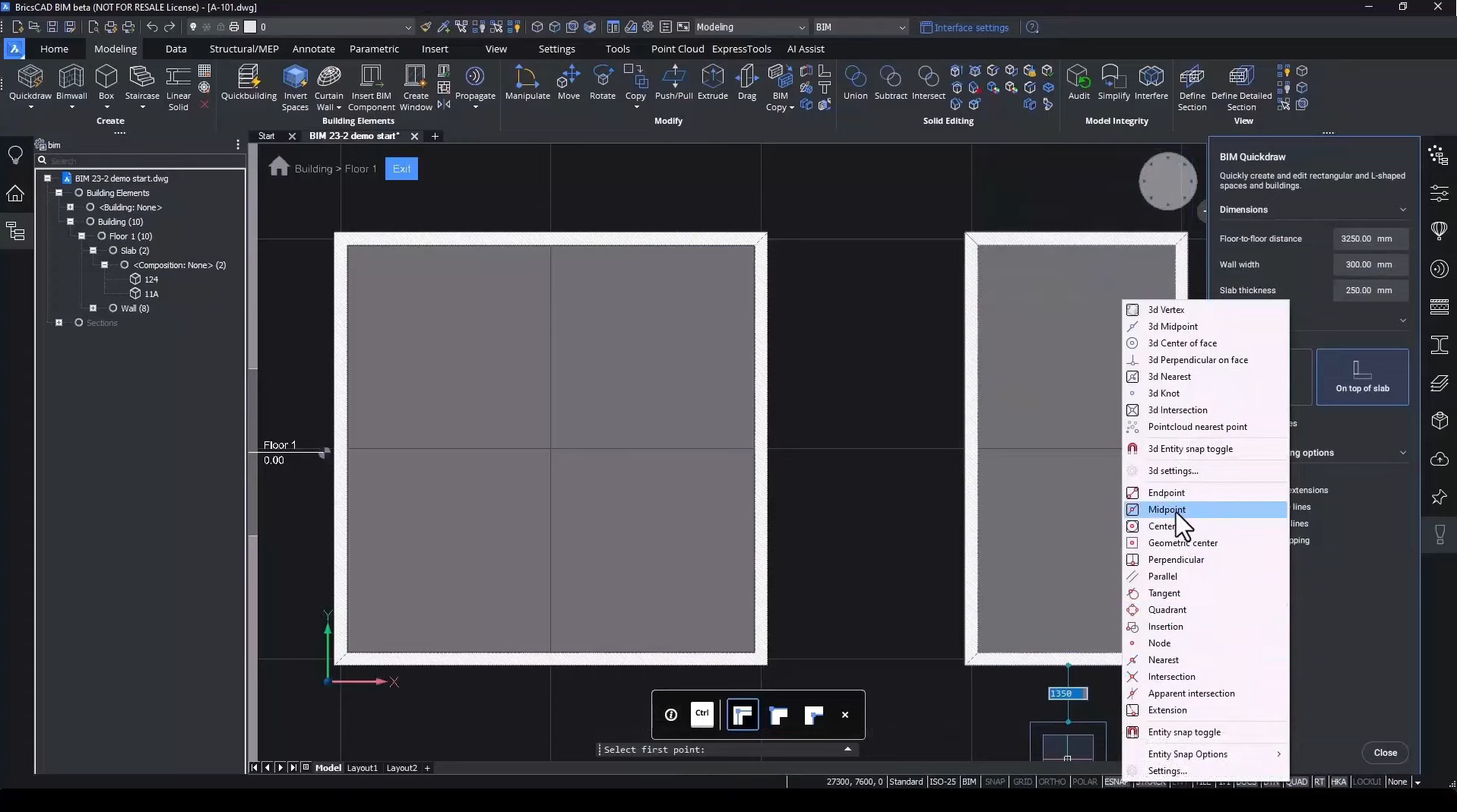
改进的墙面工具 (BIMWALL)
BIM 设计师的另一个必备工具是墙体工具。我们在 BricsCAD BIM V23.2 中改进了 BIMWALL,以提供更准确、更高效的墙体绘图功能。BIMWALL 工具基于 POLYSOLID 工具,但我们已经为建筑行业的用户量身定制了该工具。
您可以设置壁厚、高度、对齐方式和偏移。您还可以选择为墙体指定构图,然后构图将覆盖预定义的宽度。开始画墙,根据需要更改对齐方式,然后使用弧线和网格进行绘制。
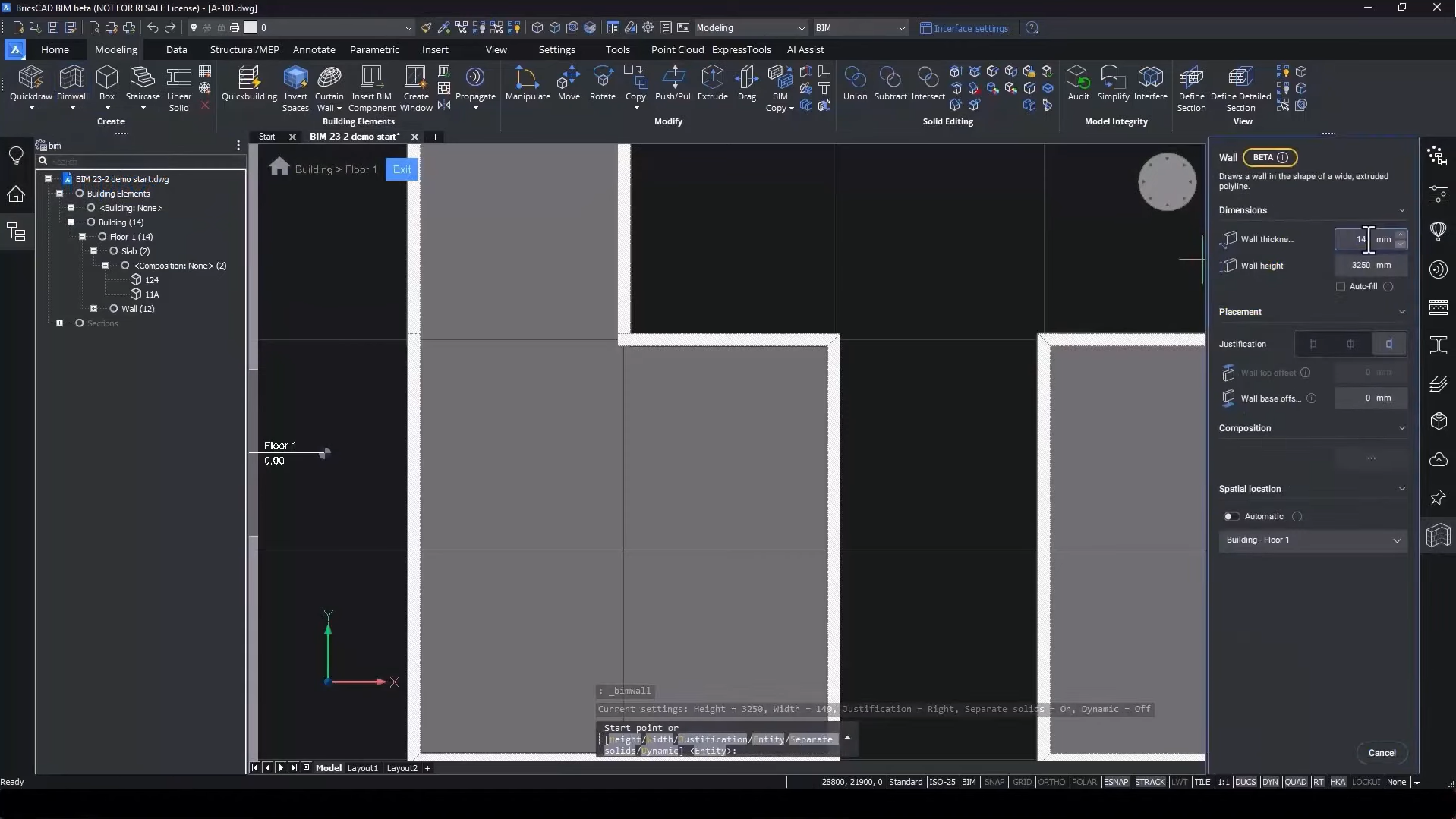
改进的快速墙体工具
墙体工具是在 BIM 模型中快速创建墙体的有用工具。该工具还具有新界面,使用 BIMWALL 工具可提供更一致的用户体验。V23.2 的新功能是能够创建独立墙。输入长度,墙就会出现在光标的末端,准备放置。当你缩小时,该工具可以识别两侧的墙并允许你对齐这些墙。放大模型只允许你对齐一面墙。您可以使用 CTRL 快捷键更改墙的方向。
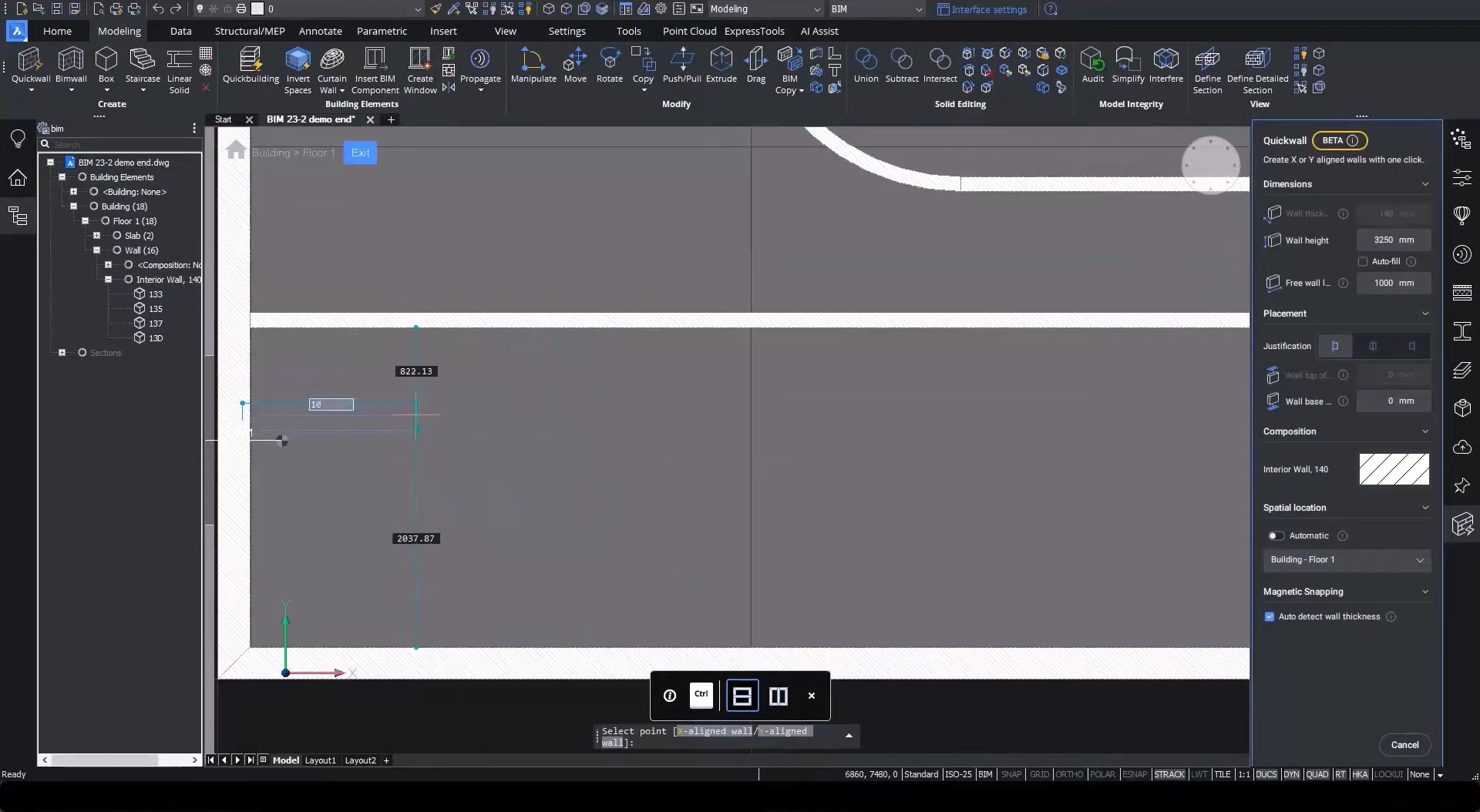
点云中的全新自动壁厚检测
并非所有建筑物都是新的。许多建筑物需要翻新或扩建,因此必须准确地表示建筑物的状况 – 这就是点云的用武之地。我们改进了 Scan To BIM 工作流程,以提高创建这些记录的效率。使用 Quickwall 工具设置空闲墙长度,然后使用点云来引导你放置墙壁。BricsCAD 会自动检测壁厚。放好墙壁后,你可以使用 LCONNECT 连接它们,使用 BIMEXTEND 连接垂直墙。
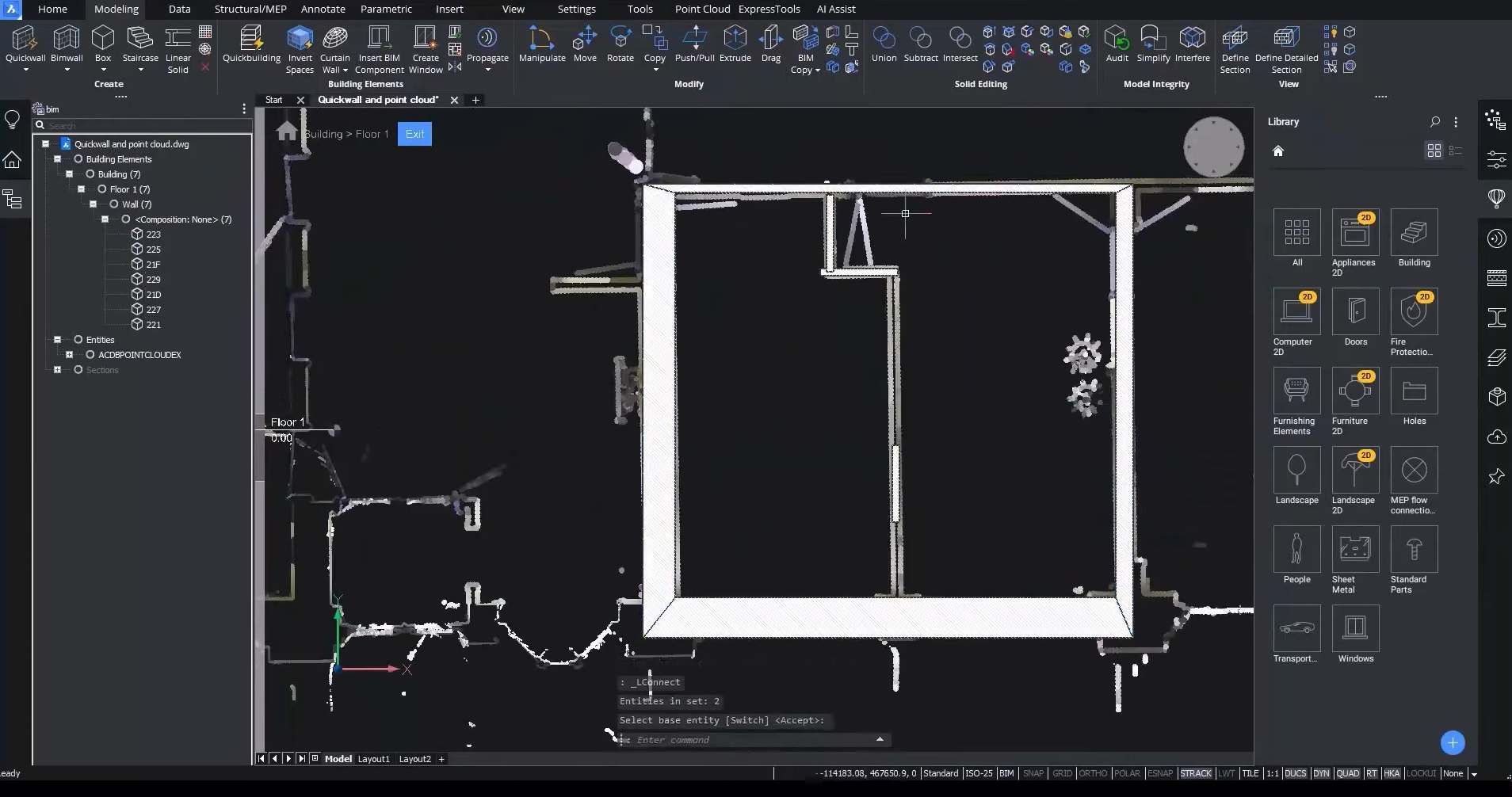
使用 BIM 反向空间增强对洞口的检测
另一个令人兴奋的新功能是使用 BIM 反向空间增强了对空洞的检测。此功能使您可以快速准确地检测 BIM 模型中的墙壁厚度,从而更轻松地创建精确的 3D 模型。您可以使用 “调整平面” 工具点击平整表面、墙壁、天花板和门。相比之下,选择打开工具可以识别门和窗户。
当你运行 BIMINVERTSPACES 命令时,它会为你提供一个包含地板、墙壁和板的模型。使用 LCONNECT 连接所有剩余的未连接墙壁。您可以将这些开口替换为窗户和门等 BIM 元素。

新的 3D 细节面板
我们创建了新的 3D 面板,让使用 BricsCAD 变得更简单、更直观。现在,您可以轻松地在新面板中创建细节,而不仅仅是使用命令行。该面板显示了指令所涉及的步骤。选择参考实体、细部实体和要处理的截面时,可以通过面板检查细节,并根据以蓝色显示的预览调整细节。最后,您可以通过为其指定名称、类别和标签来创建细节。新的细节将在详细信息面板中准备就绪,供您使用。
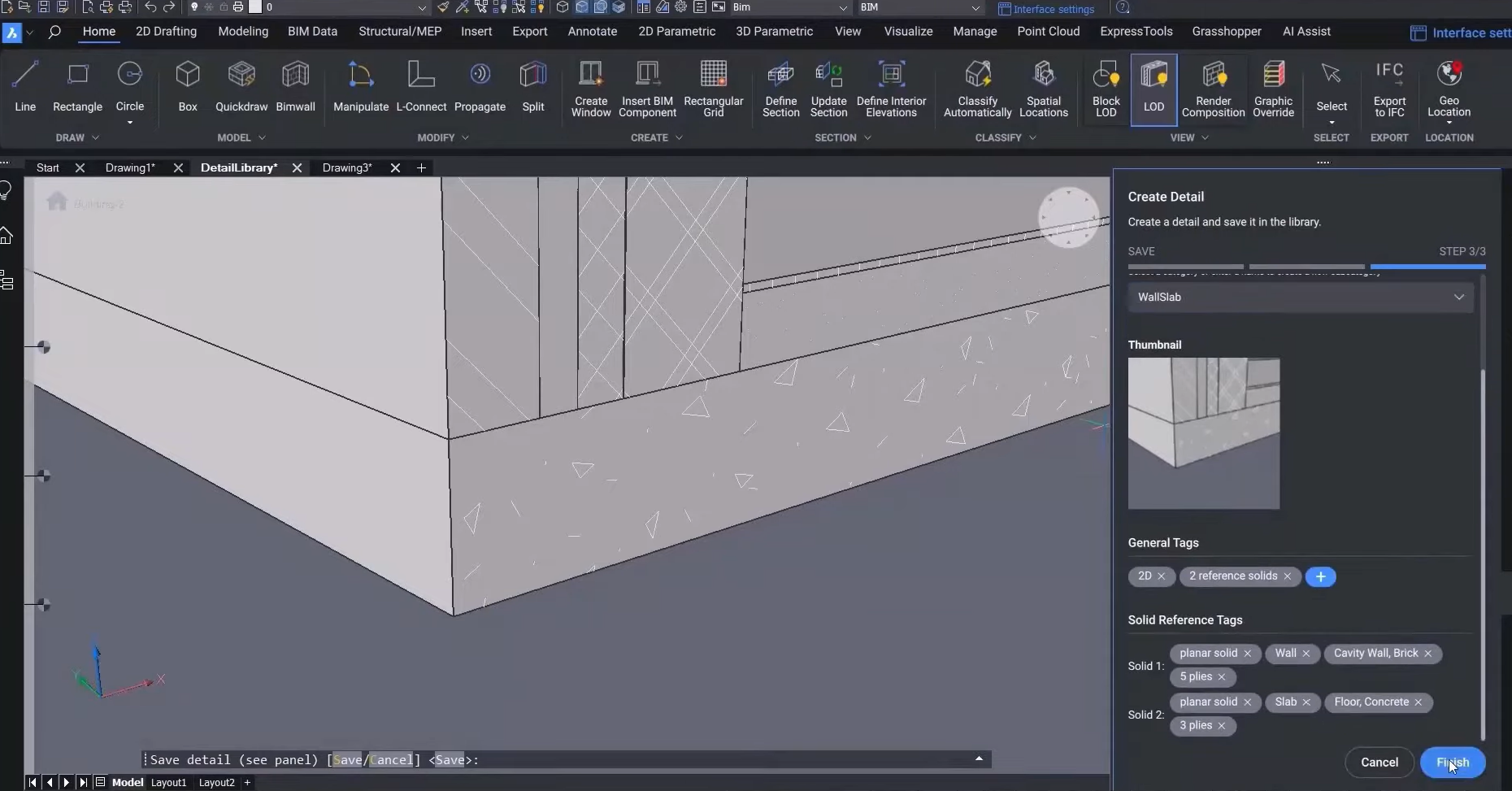
改进了创建新表格时的选项
有了 BricsCAD BIM V23.2,你现在在创建新表格时有了更好的选项。此功能使您可以快速轻松地创建具有自定义布局的新页面,从而更轻松地创建准确和详细的图纸。我们改进了创建新表格的选项,包括更好地控制布局和格式。
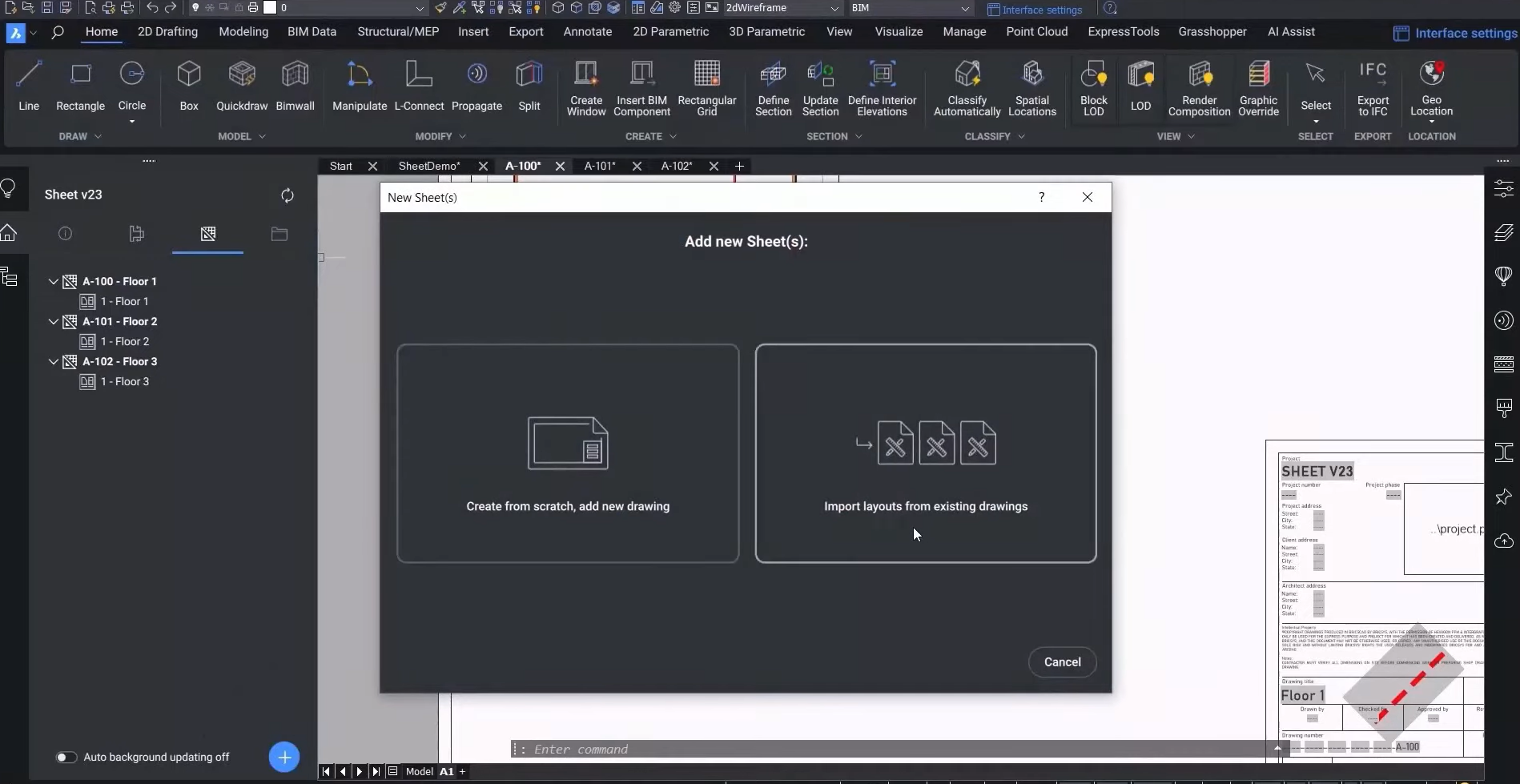
现在有两个选项 – 从头开始或导入布局。从头开始创建允许您指定诸如编号格式、标题、模板或不同大小的预定义表格布局之类的内容。使用 “添加新工作表” 按钮将新工作表添加到工作表集管理器中。
导入布局允许您添加绘图并在新页面窗口中查看预览。在这里,您可以指定表格标题的格式,也可以使用自动编号或指定自己的格式。然后你可以将其添加到工作表管理器中,就可以使用了!
观看视频!
前往 Bricsys YouTube 观看 V23.2 中这些新增和增强功能的完整视频综述和演练。立即观看!
您是否尝试过基于草图的功能并有一些想法或建议?
太棒了!我们很高兴听到你对 BricsCAD® 的看法 – 欢迎所有反馈,无论好坏。让我们知道您对您对 BricsCAD 或 V23.2 新功能的看法的最佳方式是向我们发送支持请求,我们的支持团队将很乐意为您提供帮助。
想要更多 BricsCAD 提示和技巧吗?
如果您对在 BricsCAD 中还能做什么感到好奇,请查看我们的 YouTube 频道,您可以在其中了解有关 BricsCAD 功能和命令的更多信息,或者查看 Bricsys 博客的其余部分。





